Инструкция и руководство для
Apple iPhoto на русском

Казалось бы все тривиально и просто, но несмотря на это iPhoto довольно серьезный инструмент, с приличным функционалом. Теперь рассмотрим все эти составляющие подробно.
Область просмотра
Самая большая (по понятным причинам) визуальная часть программы в которой происходит вся работа с изображениями. Помимо панели инструментов, некоторые действия с фотографиями можно осуществлять прямо в этой области, например переворачивать изображения. На устройствах Apple делается это элементарно, с помощью трекпада поворачивая двумя пальцами изменяете положение фотографии до нужного момента, тоже самое можно сделать с помощью контекстного меню.
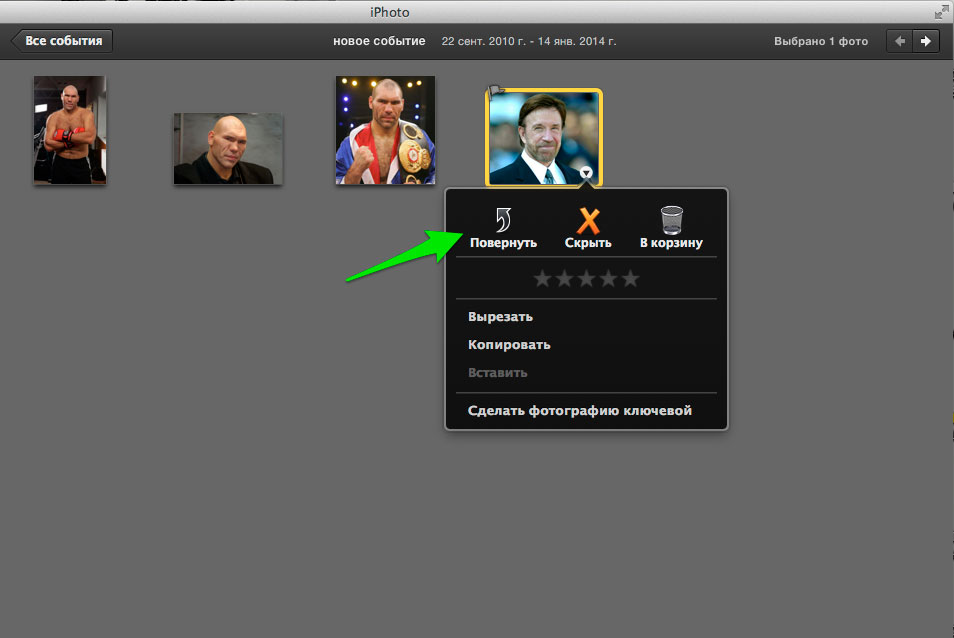
При наведении курсора на любое изображение в этой области мы увидим маленький треугольник, нажав на который раскрывается контекстное меню с набором различных операций, таких как: скрыть фото, присвоить ему оценку или выбрать в качестве обложки события (сделать фото ключевым).
В области просмотра можно быстро просмотреть все эскизы изображений находящихся в событиях или альбомах, для этого нужно лишь водить курсором по эскизу самого события (альбома) ничего не нажимая.
Набор метаданных
Представляет собой критерии позволяющие организовать сортировку и просмотр данных по заданным параметрам. Состоит из следующих элементов:
Медиатека
События: Это группа фотографий сделанная в пределах одно периода времени. По умолчанию в настройках программы стоит одно событие в день. То есть если вы пошли на выходных в зоопарк, сделали там массу снимков и вечером скинули их на свой Mac, то все они будут храниться в одной группе датированной днем вашего посещения.

iPhoto — Что внутри?
События можно объединять, для этого достаточно перетащить одно в другое и дать название результирующему (нажать на надпись «новое событие» и переименовать на нужное). Либо заранее в настройках программы задать необходимый период времени. Например, если вы отдыхаете на море, то вряд ли все ваши снимки уместятся в интервале одно событие в день, целесообразно изменить настройки на одно событие в неделю, ну а если отдых затянулся то потом просто объединить их между собой.

Фотографии: Выбрав этот критерий мы получаем все фотографии хранящиеся в программе. С помощью вкладки Вид можно выбрать каким образом будут отображаться снимки. Также если есть необходимость перенести лишь несколько фотографий одного события в другое, то это без проблем можно сделать, зажав клавишу command выбираете нужные файлы, а затем добавляете их в нужное событие.
Лица: Еще одна очень удобная и интересная функция для организации ваших фотографий. Нажав на эту вкладку вы увидите все лица которые смогла распознать программа на ваших фото и подписать их (в дальнейшем эти имена можно использовать при поиске изображений). А теперь внимание, как только мы начинаем вводить первые буквы имени, iPhoto уже сама предлагает дописать его показывая данные из контактной книги.

Но и это еще не все. Подписав однажды ярлык с лицом своего друга, допустим Николая :), в следующий раз если программа встретит его вновь, она вежливо спросит вас «это Николай ?» и вам останется либо подтвердить, либо отказать в случае если это не он. Ведь это всего лишь программа, а не искусственный интеллект способный распознать все мимики Николая, но процент совпадений все же очень хороший.

Совет: Перед тем как подписать все лица, предварительно переверните все изображения так, как они должны быть.
После того как вы присвоили ярлычку с лицом имя, нажмите перейти к лицам и дважды щелкните по тому же Николаю и кликните подтвердить добавленные лица. Внизу, среди неподтвержденных лиц ищем его лицо, подтверждаем и жмем готово.

Вот таким образом можно быстро сделать еще один критерий сортировки фотографий, даже если их очень много. Теперь вбиваем в поиск необходимое ключевое слово и сморим результат.

Места: iPhoto очень тесно связано с приложением «карты», что позволяет присваивать снимкам данные о месте в котором они сделаны, тем самым добавляется еще один параметр по которому можно сортировать фотографии.
Местоположение можно присваивать как всему событию или альбому, так и отдельно взятой фотографии. Для этого выбираем интересующий нас объект и нажимаем на панели инструментов кнопку info, теперь осталось нажать на назначить место и ввести необходимый адрес.

В дальнейшем, когда вам нужно будет найти фото по их местоположению, выбирайте пункт места и ищите нужную «булавку», также для поиска места можно воспользоваться панелью наверху карт.

Признаюсь, мне порой не удавалось найти адреса мест вплоть до дома или даже улицы, но это не критично. Все города России и основные достопримечательности там точно есть.
Недавние
Название этой подгруппы метаданных говорит само за себя:
— Дата последних снимков;
— Все фото за последние 12 месяцев;
— Последние загруженные фотографии;
— Фото отмеченные флажком (фото которые вам нужны «под рукой» можно отметить флажком, для этого нужно навести на него курсор и нажать на появившуюся в верху отметку)
— Печать (Что бы добавить изображение в печать выделите его и нажмите command + P);
— Корзина. iPhoto имеет свою собственную корзину, так, что удаляя файлы они сначала попадают в нее, а вот уже при очистке самой корзины исчезают безвозвратно.
Общий доступ
iCloud. Все устройства Apple очень здорово дружат между собой и большая заслуга в этом принадлежит сервису облачного хранения данных iCloud. С помощью него вы можете синхронизировать снимки с другими устройствами имеющими доступ к вашему облаку.
Так например, фото сделанные с iPhone будут автоматически появляться в iPhoto вашего Mac и наоборот — снимки загруженные на Мак будут отображаться в фотопотоке iPhone.
Помимо iCloud можно добавить другие сервисы и социальные сети (Facebook, e-mail, Flickr, twitter) нужно только ввести свои учетные данные: настройки > учетные записи, нажимаем плюс внизу окна, выбираем интересующий нас сервис, вводим учетные данные и нажимаем ок.

Альбомы
По сути это те же события, либо объединенные фотографии. Что бы создать альбом выберите объекты которые в нем будут, далее файл > новый альбом, либо нажмите правой кнопкой под самой вкладкой как показано на скриншоте.
Панель инструментов
![]()
А теперь рассмотрим третий компонент программы, позволяющий изменять, редактировать снимки. Конечно возможности не такие как у фотошопа, но для пользовательских нужд более чем достаточно.
Поиск: С ним все предельно ясно и просто, нажимаете и вводите ключевое слово. Что бы увидеть критерии поиска нажмите на значок увеличительного стекла и в раскрывшемся списке выберете интересующий параметр (все, дата, ключевое слово, рейтинг).


Масштаб: Просто подвигайте ползунок и все поймете
Слайд — шоу: В iPhoto можно создавать очень красивые и необычные слайд — шоу. При этом есть несколько особенностей.
Для просмотра выберите интересующие вас объекты (событие, альбом или несколько выделенных фото) и нажмите соответствующий значок на панели инструментов, программа перейдет в полноэкранный режим и перед вами появиться окошко с различными настройками (вариантами просмотра, музыкальным сопровождением и т. д.) не буду останавливаться на них подробно, что бы вы могли сами поэкспериментировать :).
Особенность в том, что после того как просмотр закончится вы нигде не увидите свое творение, оно было одноразовым. Для того, что бы создать и сохранить свою презентацию выберите интересующие вас снимки, пройдите во вкладку файл и далее новое слайд-шоу. Вот теперь можете настроить его более досканально, так-как оно уже никуда не денется и будет храниться в библиотеке данных под альбомами.

info: Здесь можно просмотреть (и изменить) большую часть метаданных. Про этот пункт я уже упоминал, добавлю только, что кроме местоположения снимка, здесь можно добавить название, описание, лицо, рейтинг и просмотреть основные характеристики снимка (формат, размер, разрешение, фокусное расстояние, ISO и т. д.). Мы уже пользовались этой кнопкой когда рассматривали пункт место.
Правка: Ну вот, наконец то, мы и добрались до редактирования снимков. Этот пункт включает в себя три вкладки:
- Правка — здесь находится самый основной набор редактирования изображений;
- Эффекты — позволяют изменить экспозицию, оттенок изображений, а так же применять к ним различные шаблоны (черно-белая, сепия, антиквариат, маска и т. д. ) ;
- Коррекция — здесь можно осуществить более тонкую настройку контраста, насыщенности, четкости и т. д.

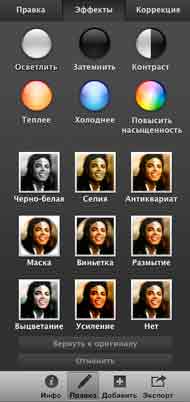

Огромное достоинство iPhoto — это высокая эффективность редактирования изображений при минимальном наборе инструментов. Попробуйте сами «поколдовать» над своими фотографиями и увидите как это легко и интересно. И не стоит бояться если, что то не получиться, всегда можно нажать вернуть к оригиналу и фото обретет свой первоначальный вид.
Добавить: В этом пункте помимо уже знакомых нам альбома, слайд-шоу и iCloud есть еще три вида представления в которые мы можем добавить свои фото: книга; открытка и календарь.


Экспорт: Позволяет делиться вашими снимками в социальных сетях, либо добавлять их в фотопоток. Есть еще одна очень интересная функция, которая как мне кажется не для русского человека — заказать отпечатки, если кратко то это услуга позволяет заказать у Apple распечатку ваших фото, которые будут присланы по почте, естественно не бесплатно. Честно сказать не пробовал да и не уверен, что в России это реализовано.
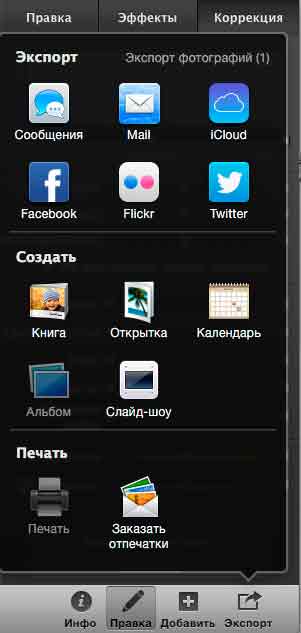
Ну вот мы и подошли к логическому завершению нашего обзора, я специально не стал отдельно описывать панель меню программы, так как почти все элементы и действия находящиеся в ней, дублируют те которые находятся в области самой программы. Стоит упомянуть только о настройках, в которых можно выбирать продолжительность одного события, изменять параметры просмотра, настраивать сервис iCloud и добавлять учетные записи.
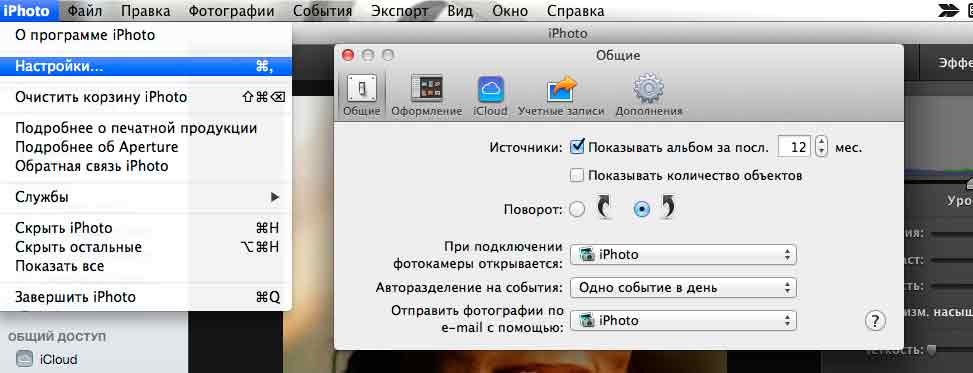

На этом я заканчиваю, дорогие друзья. В одной из следующих статей поговорим с вами о еще одной программе входящей в пакет iLife, редакторе видео — iMovie. Надеюсь было интересно и полезно, нажимайте на кнопочки внизу если это так
Как вам статья?
Источник: proyabloko.com
iPhoto для Mac — Инструкция для новичков

Существует множество способов организации и хранения фотоснимков. Многие пользователи хранят свои фото просто в папках, структурированных по дате — это наиболее простой способ, который применяется в фотокамерах. Некоторые просто сваливают все в одну папку или максимум создают папки вроде «отпуск 2013», «ДР Сереги», «свадьба Алинки».
Такой подход в корне неправильный, он отнимает у вас кучу времени на поиск фото (если ищете не по дате, а по какому-нибудь другому критерию). Хорошим решением будет использование специальных программ, а правильным — использование iPhoto. Он сделает все тяжелую работу за вас, оставив вам больше времени для съемки новых моментов, вместо разгребания завалов старых фото.
iPhoto является фирменным фотоприложением от Apple и предоставляет широкие возможности по организации и редактированию ваших фото. Вы сможете легко отсортировать ваши фотографии по Событиям, Местам, Лицам или отредактировать, применив к ним фильтры и другие улучшения. Кроме того, с помощью iPhoto вы сможете создать из ваших фото слайдшоу, подготовить к печати календари, открытки и поделиться ними с друзьями.
iPhoto стоит 479р. и входит в пакет iLife, который можно приобрести в App Store. Владельцам новых Mac’ов повезло — iPhoto бесплатно прилагается ко всем Mac’ам, купленным после 1 октября 2013.
appbox fallback https://apps.apple.com/ru/app/id408981381
Импорт в Медиатеку
Все фотографии, которые вы импортируете в iPhoto, хранятся в вашей библиотеке. Здесь вы можете организовать свои фото по категориям для более удобного просмотра. Это делается очень просто:
- запускаем iPhoto из дока, папки приложений или Launchpad;
- открываем меню Файл — Импортировать в медиатеку (или используем горячую клавишу ⇧⌘I);
- выбираем через Finder файлы или папки, которые хотите импортировать и нажимаем кнопку Импорт;
Все выбранные фото будут импортированы в медиатеку iPhoto. Теперь вы можете просмотреть их выбрав в боковой панели слева пункт Фотографии. Последние добавленные снимки тоже легко отследить здесь же в боковой панели, в разделе Недавние (доступен просмотр изображений из последнего импорта или за последние 12 мес.).
Совет. Для импорта изображений с фотокамеры или iPhone, просто подключите их к вашему Mac, запустите iPhoto и выберите Импортировать все для импорта всех фото или Импортировать выбранные, для выборочного импорта.
Сортировка по событиям
Сортировка изображений по событию является отличным способом организации вашей постоянно растущей фотоколлекции. Для этого нам нужно открыть пункт События на боковой панели. Здесь вы увидите все ваши фото импортированные когда-либо, сгруппированные по датам событий. Как вы наверняка заметили, для всех событий отображается ключевой кадр (который будет меняться при наведении мыши), чтобы вам было проще ориентироваться среди них, если вы много снимаете.
Вы можете изменить имя события дважды щелкнув на нем и заменить на что-то более понятное для вас, чем «20 марта 2013».
Сортировка по Местам
Заполнение информации о месте съемки чрезвычайно полезная функция для тех, кто много путешествует. iPhoto отображает все фото сгруппированные по местам, в виде интерактивной карты. К тому же, после того, как вы введете информацию о каком-то месте, iPhoto проанализирует похожие фото, чтобы найти снимки сделанные в том же месте. Это очень удобно.
Чтобы заполнить информацию о геопозиции, нам нужно выполнить несколько простых шагов:
- открываем События на боковой панели;
- выделяем желаемое событие или снимок и жмем Инфо;
- в поле Назначить место… вводим название места;
- передвигаем булавку на карте, чтобы указать более точное расположение;
Сортировка по Лицам
Еще одна приятная функция iPhoto. Благодаря алгоритмам распознавания лиц — iPhoto может различать людей присутствующих на ваших фото. После того, как вы укажите определенного человека (лучше несколько раз), приложение будет предлагать вам еще снимки с этим человеком. Причем механизм подтверждения реализован очень удобно: вам нужно будет всего лишь подтвердить тот ли человек на фото (да/нет) и сделать это можно сразу для нескольких фото одновременно.
Для просмотра Лиц, выбираем соответствующий пункт в боковой панели, а для «подтверждения личности» кликаем на подписи «Неизвестный» под каждым фото и вводим имя человека (iPhoto будет использовать имена людей из вашей адресной книги).
Редактирование фото
Apple также включила в состав iPhoto набор фильтров и инструментов для редактирования изображений, чтобы вы могли сделать свои фото еще лучше. Мы можем повернуть фото; увеличить контраст, резкость и освещенность; исправить экспозицию; изменить цветовую температуру или изменить цветокоррекцию. Все эти действия доступны нам на трех вкладках панели редактирования, которая откроется после того, как мы выделим нужное фото и нажмем Правка.
Как только вы закончите редактирование снимка, iPhoto автоматически сохранит результат работы. Позже, из медиатеки вы сможете поделиться снимком со своей семьей или друзьями.
Экспорт фото
Функция шаринга тоже неплохо реализована в iPhoto, вы запросто можете поделиться своими фото с коллегами и друзьями через социальные сети: Facebook*, Flickr, Twitter. Можно также создать слайдшоу и даже заказать печать календаря или поздравительной открытки.
Выделяем нужные фото и нажимаем кнопку Экспорт, после этого вам будет предложено ввести данные учетной записи, с помощью которой вы хотите поделиться своими фото или в случае с подготовкой к печати — указать желаемые параметры, следуя подсказкам.
Как видите, iPhoto имеет поразительно простой и удобный интерфейс. Он выполнен в лучших традициях Apple. Тем не менее, iPhoto обладает необходимым набором инструментов для организации, хранения и редактирования ваших фото. И что самое главное, работают они безупречно. Благодаря встроенным алгоритмам вы легко сможете навести порядок в своих снимках, определив всех людей присутствующих на них и места где были сделаны фото.
Расскажите, используете ли iPhoto для импорта и хранения своих фотографий или используете какой-то другой инструмент, нравится ли он вам?
*Деятельность Meta Platforms Inc. и принадлежащих ей социальных сетей Facebook и Instagram запрещена на территории РФ.
Источник: lifehacker.ru